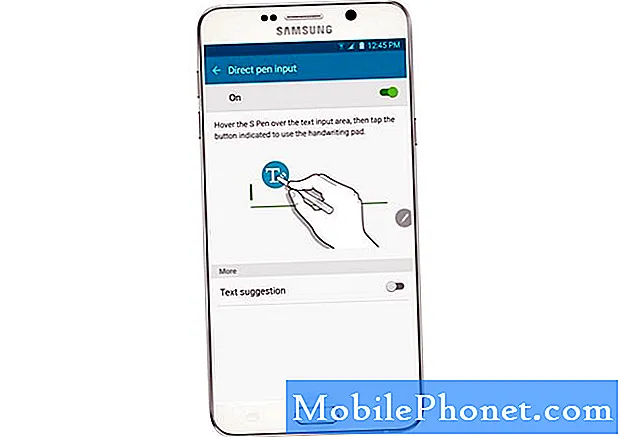Isi
- Pemecahan Masalah Langkah demi Langkah
- Langkah 1: Pastikan rotasi otomatis layar diaktifkan
- Langkah 2: Hapus cache dan data aplikasi Kamera
- Langkah 3: Boot ponsel dalam mode aman
- Langkah 4: Hapus partisi cache
- Langkah 5: Lakukan hard reset penuh
Salah satu pembaca kami mengirim email kepada kami untuk mencari bantuan karena Samsung Galaxy Note 3 miliknya mulai memotret ke samping. Sejujurnya, hal pertama yang terlintas dalam pikiran adalah orientasi. Jika tampilan ponsel tidak disetel ke putar otomatis, masalah ini mungkin terjadi.
Pemecahan Masalah Langkah demi Langkah
Tujuan dari pemecahan masalah ini adalah untuk menentukan apakah masalah tersebut disebabkan oleh kesalahan konfigurasi di pengaturan Tampilan atau sesuatu yang lain. Semua langkah yang saya gunakan di sini aman untuk ponsel dan data Anda, tetapi terserah Anda apakah Anda mengikutinya atau tidak. Seperti biasa, kami mulai dari pemecahan masalah dasar dan berlanjut ke pemecahan masalah yang lebih rumit jika perlu.
Langkah 1: Pastikan rotasi otomatis layar diaktifkan
Jika tampilan disetel untuk tidak berputar otomatis, kamera mungkin mengambil gambar tegak atau miring dan dalam kasus ini, ini yang terakhir. Jadi, ini harus menjadi hal pertama yang perlu Anda periksa.
- Dari layar Beranda, ketuk ikon Aplikasi.
- Temukan dan sentuh Pengaturan.
- Sentuh Display.
- Pastikan kotak centang di samping "Putar layar otomatis" dicentang.
Atau, Anda cukup menggesek dengan dua jari dari atas layar ke bawah untuk menarik panel Pemberitahuan. Dari sana, Anda dapat mengaktifkan atau menonaktifkan Rotasi layar; jika ikon berwarna hijau neon, berarti aktif, jika tidak, berarti mati.
Setelah Anda memverifikasi bahwa rotasi layar diaktifkan, coba buka Kamera dan jepret satu atau dua gambar dalam mode potret dan lihat apakah keluarannya masih dalam lanskap, dan jika demikian, lanjutkan ke langkah berikutnya.
POSTING TERKAIT: Perbaiki Samsung Galaxy Note 3 Kesalahan “Sayangnya, Galeri telah berhenti” & “Kamera gagal”
Langkah 2: Hapus cache dan data aplikasi Kamera
Pertama, saya berasumsi bahwa Anda menggunakan aplikasi Kamera stok, jika tidak, hapus instalan pihak ketiga. Ada laporan masalah seperti ini dan berdasarkan kesaksian dari pemilik yang mengalaminya, membersihkan cache dan data akan melakukan trik, dan itu masuk akal. Menghapus data akan mengatur ulang aplikasi Kamera ke pengaturan default dan menghapus cache akan memaksa ponsel membuat cache baru untuk aplikasi tersebut.
- Dari layar Beranda, ketuk ikon Aplikasi.
- Pilih Pengaturan, dan ketuk tab Umum.
- Gulir ke bawah ke bagian Manajer perangkat dan ketuk Manajer aplikasi.
- Gulir ke kanan untuk menampilkan konten dari SEMUA layar.
- Gulir ke bawah untuk menemukan Kamera.
- Sekarang ketuk tombol Clear Cache.
- Ketuk tombol Hapus Data, lalu OK.
Setelah membersihkan cache dan data serta kamera masih mengambil gambar ke samping, sekarang kita tahu ini lebih rumit dari yang kita kira. Sekarang, mari kita ke prosedur yang lebih rumit…
Langkah 3: Boot ponsel dalam mode aman
Ini akan mengisolasi masalah tetapi ini akan memberi Anda gambaran apakah masalah tersebut disebabkan oleh aplikasi pihak ketiga atau tidak. Ini perlu dilakukan, jadi jangan lewatkan langkah ini.
- Matikan perangkat.
- Tekan dan tahan tombol Daya.
- Saat 'GALAXY Note 3' muncul di layar, lepaskan tombol Daya. Segera setelah melepaskan tombol Daya, tekan dan tahan tombol Volume turun.
- Terus tahan tombol Volume turun hingga perangkat selesai memulai ulang.
- 'Safe mode' akan ditampilkan di pojok kiri bawah layar.
- Lepaskan tombol Volume turun saat Anda melihat 'Safe Mode.'
Setelah Note 3 Anda dalam mode aman, coba ambil gambar untuk melihat apakah masih miring. Jika masalah telah diperbaiki, maka aplikasi atau beberapa aplikasi mungkin menjadi penyebab masalah. Cari tahu aplikasi mana dan hapus instalannya untuk memperbaiki masalah. Jika Anda tidak tahu, segera lanjutkan ke langkah 5.
Namun, jika masalah tetap dalam mode aman, coba langkah 4.
Langkah 4: Hapus partisi cache
Aplikasi Kamera sudah dipasang sebelumnya di perangkat Anda dan karena Anda sudah mengosongkan cache dan datanya dan masalah tidak terpecahkan, sekarang saatnya untuk menghapus direktori yang menyimpan semua cache termasuk layanan lain. Masalahnya mungkin bukan hanya karena aplikasi kamera tetapi juga dengan layanan lain.
- Matikan perangkat.
- Tekan dan tahan tiga tombol berikut secara bersamaan: tombol Volume Naik, tombol Rumah, dan tombol Daya.
- Saat 'GALAXY Note 3' muncul di layar, lepaskan tombol Daya tetapi terus tekan dan tahan tombol Volume Naik dan tombol Rumah.
- Saat layar Pemulihan Sistem Android muncul, lepaskan tombol Volume Naik dan Beranda.
- Tekan tombol Volume Turun untuk menyorot 'wipe cache partition.'
- Tekan tombol Daya untuk memilih dan menghapus cache.
- Dengan 'sistem reboot sekarang' disorot, tekan tombol Daya untuk memulai ulang perangkat.
Setelah ponsel Anda di-boot ulang, coba sekali lagi. Jika langkah ini gagal, maka langkah 5 adalah akhirnya.
SOLUSI TERKAIT: Cara Memperbaiki Masalah Kamera Samsung Galaxy Note 3
Langkah 5: Lakukan hard reset penuh
Sekarang setelah Anda membersihkan cache dan data aplikasi, pastikan rotasi otomatis diaktifkan dan mengosongkan partisi cache tidak berhasil, saatnya untuk prosedur yang lebih rumit yang akan menghapus semua aplikasi Anda, kembalikan ponsel ke pabriknya. pengaturan dan format ulang partisi data - hard reset penuh.
Sebelum Anda benar-benar mengikuti langkah-langkah di bawah ini, pastikan Anda telah mencadangkan setiap bit data yang tidak ingin Anda hapus. Anda dapat mentransfernya ke kartu microSD Anda.
- Matikan perangkat.
- Tekan dan tahan tiga tombol berikut secara bersamaan: tombol Volume Naik, tombol Rumah, tombol Daya.
- Saat 'GALAXY Note 3' muncul di layar, lepaskan tombol Daya tetapi terus tekan dan tahan tombol Volume Naik dan tombol Rumah.
- Saat layar Pemulihan Sistem Android muncul, lepaskan tombol Volume Naik dan Beranda.
- Tekan tombol Volume turun untuk menyorot 'wipe data / factory reset.'
- Tekan tombol Daya untuk memilih.
- Tekan tombol Volume turun untuk menyorot 'hapus semua data pengguna.'
- Tekan tombol Daya untuk memilih dan memulai reset master. Saat master reset selesai, 'Reboot system now' disorot.
- Tekan tombol Daya untuk menghidupkan ulang perangkat.
Saya harap prosedur ini menyelesaikan masalah Anda karena jika tidak, inilah saatnya Anda membawanya ke teknisi; itu mungkin masalah perangkat keras.
Terhubung dengan kami
Kami selalu terbuka untuk masalah, pertanyaan dan saran Anda, jadi jangan ragu untuk menghubungi kami dengan mengisi formulir ini. Kami mendukung setiap perangkat Android yang tersedia dan kami serius dalam apa yang kami lakukan. Ini adalah layanan gratis yang kami tawarkan dan kami tidak akan menagih Anda sepeser pun untuk itu. Namun perlu diketahui bahwa kami menerima ratusan email setiap hari dan tidak mungkin bagi kami untuk menanggapi satu per satu. Tapi yakinlah kami membaca setiap pesan yang kami terima. Bagi mereka yang telah kami bantu, harap sebarkan berita ini dengan membagikan postingan kami kepada teman-teman Anda atau hanya dengan menyukai halaman Facebook dan Google+ kami atau mengikuti kami di Twitter.